Evidentemente, cuando nos sentamos frente al ordenador, el tiempo puede pasar volando y no nos damos cuenta. Es entonces, cuando lo mejor es configurar una alarma en Windows 11. De esta forma, podemos abandonar la PC a tiempo. Especialmente si estamos jugando ¿Quién no se olvidó de comer por estar jugando? Todos alguna vez lo hemos hecho.
Configurar una alarma en Windows 11
Entonces, gracias a la misma aplicación nativa de Windows 11 del reloj, podemos configurar varias alarmas en realidad. Estas van a sonar a la hora que le indiquemos, es posible configurarlas bastante, personalizarlas de lo lindo. Incluso, podremos ponerle un nombre a cada una para saber para qué es exactamente la alarma en cuestión, entre otras cosas.
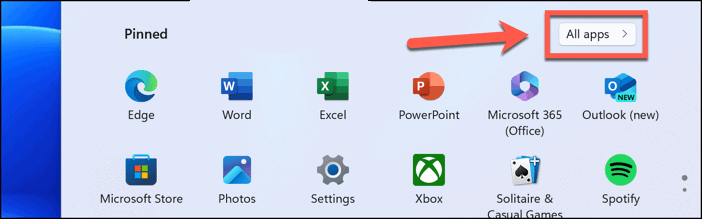
Para esto comenzamos dando clic en el botón de inicio en la barra de tareas y luego nos vamos a elegir todas las aplicaciones.
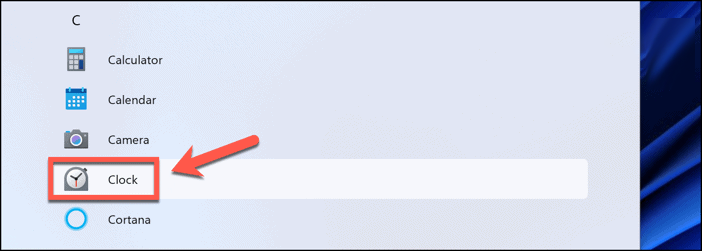
Una vez que estemos aquí, vamos a tener que buscar la aplicación del reloj.
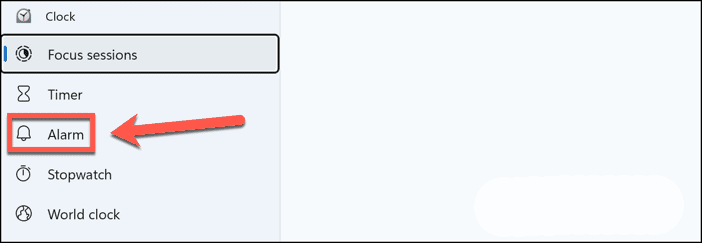
En el menú de la izquierda, ósea en la barra lateral, tendremos que seleccionar la opción que dice Alarma.
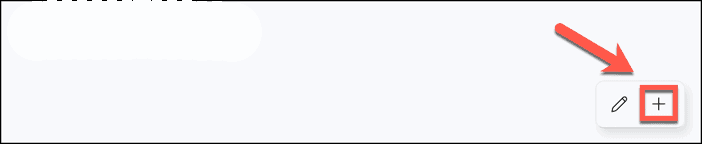
Entonces, para poder añadir una nueva alarma, vamos a tener que dar clic en el icono + (más) que se encuentra en la parte inferior derecha de la pantalla.
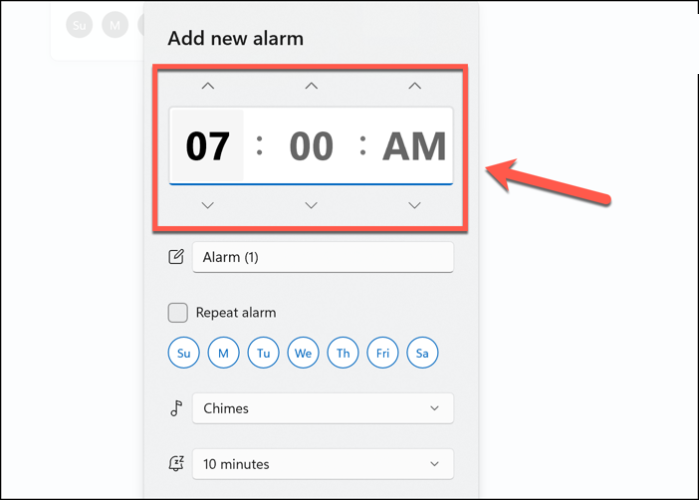
Aquí tendremos que usar las flechas hacia arriba y hacia abajo para poder configurar la hora de la alarma.
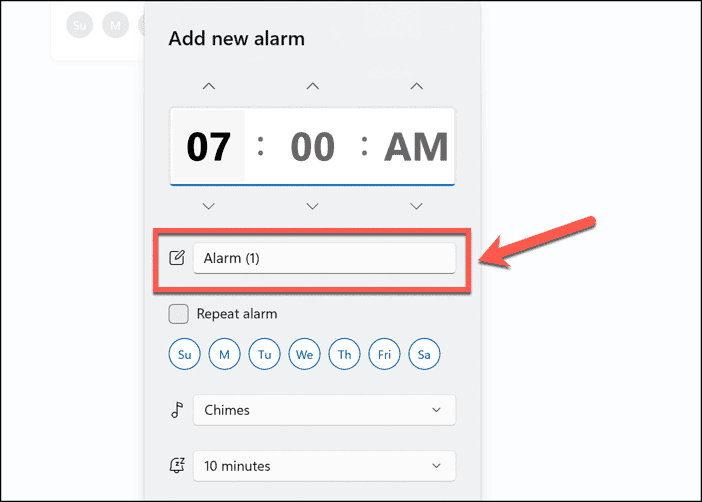
En caso de que deseemos editar el nombre de la alarma. Podemos hacerlo desde la parte inferior. Esto es bastante útil para poder diferenciar las alarmas, especialmente si tenemos varias.
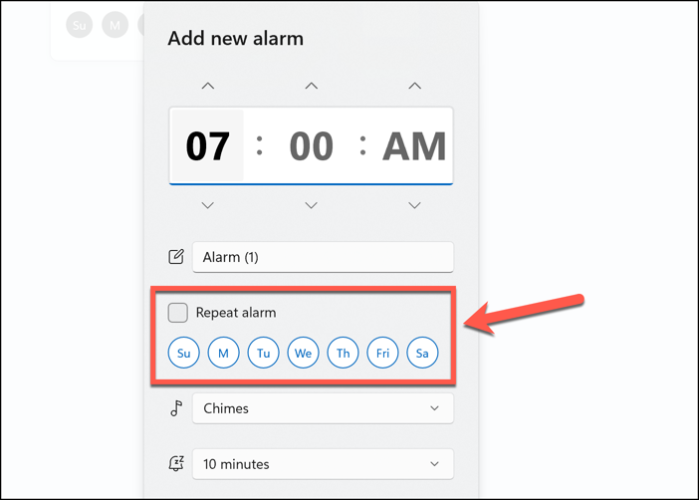
También podemos configurarla como Android. A lo que me refiero, es que podemos especificar qué días deseamos que la alarma suene y si queremos que se repita.
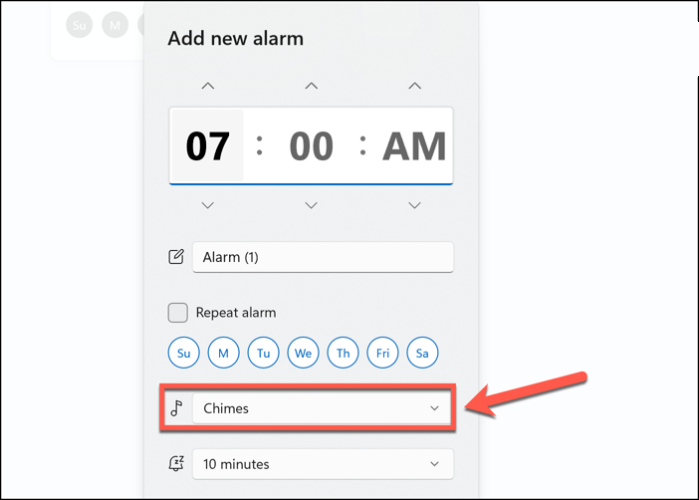
Evidentemente, podemos cambiar el sonido de la alarma y ponerle alguno de los que están disponibles. Para esto daremos clic en el menú desplegable que dice Timbre de alarma y vamos a elegir alguna de las disponibles.
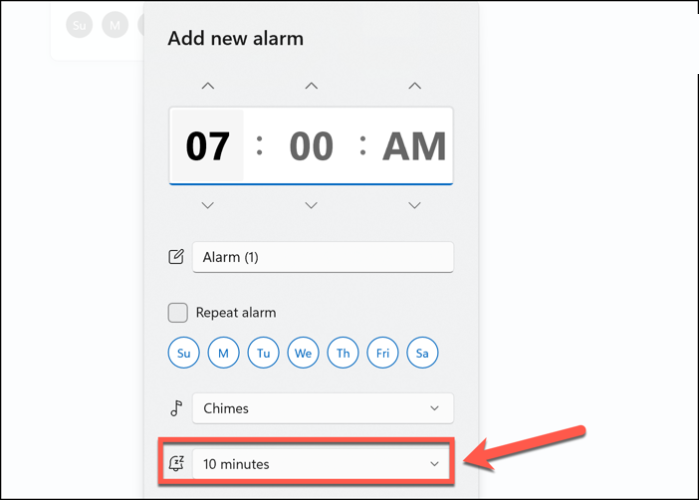
En la parte inferior, podremos cambiar el tiempo de repetición predeterminado. Esto también es interesante para cuando deseamos terminar a tiempo ciertas cosas, pero tampoco deseamos que la alarma se ponga demasiado pesada.
Una vez que terminemos, simplemente damos clic en Guardar. En caso de que deseemos añadir más alarmas, tendremos que pulsar en el icono + (más) y listo. De esta manera, ya hemos logrado configurar una alarma en Windows 11.


¿Tienes alguna pregunta o problema relacionado con el tema del artículo? Queremos ayudarte.
Deja un comentario con tu problema o pregunta. Leemos y respondemos todos los comentarios, aunque a veces podamos tardar un poco debido al volumen que recibimos. Además, si tu consulta inspira la escritura de un artículo, te notificaremos por email cuando lo publiquemos.
*Moderamos los comentarios para evitar spam.
¡Gracias por enriquecer nuestra comunidad con tu participación!